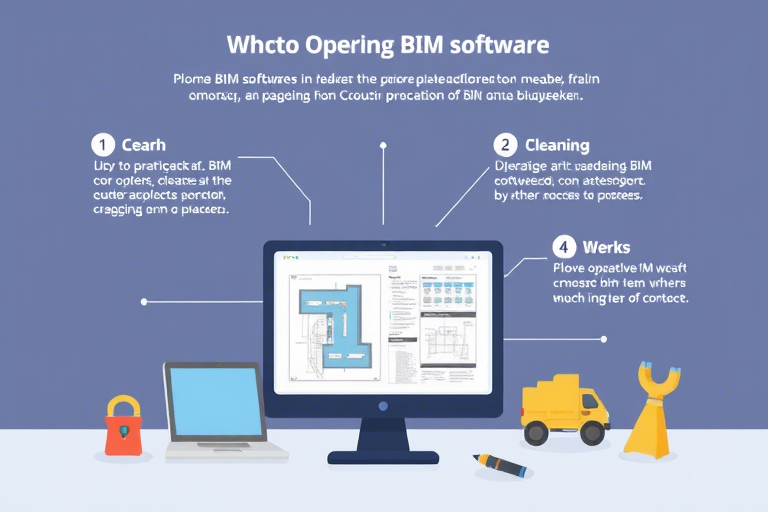如何高效打开施工结构图纸软件?新手必看的操作指南与技巧
在建筑行业,施工结构图纸是项目实施的核心依据,而正确、高效地打开和使用结构图纸软件则是每一位工程师、设计师或施工管理人员的必备技能。然而,对于刚入行的新手而言,面对众多专业软件(如AutoCAD、Revit、BIM 360、PKPM等),往往不知从何下手,甚至因操作不当导致文件损坏或效率低下。本文将系统讲解如何打开施工结构图纸软件,涵盖常见问题排查、安装配置、快速启动方法及进阶技巧,帮助你从“不会用”到“熟练用”,提升工作效率。
一、明确需求:选择合适的施工结构图纸软件
首先,要回答的问题是:为什么需要打开施工结构图纸软件? 这取决于你的工作角色和项目类型:
- 结构工程师:推荐使用PKPM、盈建科、ETABS等专用结构分析软件,它们能直接读取结构设计数据并生成符合规范的施工图。
- 建筑师/设计师:常用AutoCAD或Revit进行二维绘图与三维建模,支持与结构图纸联动。
- 施工方/监理:建议使用BIM 360、Navisworks等平台查看整合后的多专业图纸,便于现场交底与冲突检测。
- 学生/初学者:可先从免费版本如AutoCAD LT、SketchUp或开源工具LibreCAD入手,熟悉基本操作后再升级。
因此,在打开软件前,请先确认你所处的角色和具体任务,避免盲目下载错误版本或不兼容的插件。
二、安装与环境准备:确保系统满足运行条件
很多用户在尝试打开软件时遇到卡顿、报错甚至无法启动的情况,往往不是软件本身的问题,而是系统环境未配置好。以下为关键步骤:
- 检查操作系统兼容性:例如,Revit要求Windows 10及以上版本;PKPM对CPU核心数、内存有最低要求(建议8GB以上RAM)。
- 安装必要运行库:如Microsoft .NET Framework 4.8、Visual C++ Redistributable等,缺失会导致程序崩溃。
- 关闭杀毒软件干扰:部分安全软件会误判专业软件为可疑程序,建议临时禁用或添加信任列表。
- 更新显卡驱动:特别是使用Revit或BIM软件时,独立显卡(如NVIDIA Quadro系列)可显著提升渲染速度。
完成上述设置后,再尝试双击快捷方式或通过开始菜单启动软件,通常可顺利进入主界面。
三、快速打开方式:多种途径一键启动
掌握多种打开方式不仅能节省时间,还能应对突发状况(如桌面图标丢失)。以下是实用技巧:
1. 桌面快捷方式法
最直观的方式——右键点击桌面上的软件图标,选择“打开”。若图标损坏,可在安装目录中重新创建快捷方式(路径通常为:C:\Program Files\Autodesk\AutoCAD 2024\acad.exe)。
2. 开始菜单启动
点击Windows左下角“开始”按钮,输入软件名称(如“Revit”),即可自动匹配并启动。适合多软件共存环境。
3. 命令行快速调用
按 Win + R 打开运行窗口,输入软件可执行文件名(如acad),回车即可快速加载。此方法适用于熟练用户,尤其适合批量处理多个项目文件。
4. 文件关联打开(推荐用于图纸浏览)
将*.dwg、*.rvt、*.ifc等图纸文件右键选择“打开方式”,指定默认软件(如AutoCAD或Revit)。这样下次双击图纸文件就会自动调用对应软件,无需手动查找。
四、常见问题与解决方案:打开失败怎么办?
即使按步骤操作仍可能遇到异常。以下是高频问题及其解决办法:
1. 提示“找不到DLL文件”或“无法初始化组件”
原因:缺少依赖库或注册表项损坏。
解决:
• 重新安装该软件的完整版本(含所有补丁);
• 使用工具如Dependency Walker检查缺失的动态链接库;
• 清理注册表(建议使用CCleaner等专业工具)。
2. 软件启动缓慢或卡死
原因:硬件资源不足或后台进程占用过多。
解决:
• 关闭其他大型程序(如浏览器、视频编辑软件);
• 设置软件优先级(右键任务栏图标 → “设置为高优先级”);
• 更换SSD硬盘提升读写速度。
3. 图纸文件无法加载(显示空白或乱码)
原因:版本不兼容或文件损坏。
解决:
• 尝试用低版本软件打开(如用AutoCAD 2018打开较新DWG文件);
• 使用软件自带的“修复”功能(如Revit中的“修复模型”选项);
• 若为团队协作项目,建议统一使用同一版本的软件标准。
五、进阶技巧:让打开过程更智能、更高效
一旦熟练掌握基础操作,可以进一步优化流程:
1. 使用项目模板预设场景
在首次打开软件时,选择预设好的工程模板(如结构柱网布置、楼层标高设定),可减少重复配置时间,提高标准化程度。
2. 自动保存与备份机制
启用自动保存功能(如AutoCAD的SAVEAS命令或Revit的自动备份选项),防止意外断电导致数据丢失。建议设置每5分钟自动保存一次。
3. 多显示器协同操作
连接两个屏幕,一个用于主编辑区,另一个用于图纸导航或属性面板,极大提升工作效率。
4. 插件扩展功能
安装官方认证插件(如AutoCAD的Structural Analysis Tools或Revit的MEP Toolkit),可实现一键生成结构计算书、钢筋明细表等功能,减少手工录入。
六、案例实操:从零开始打开PKPM结构软件
以国内广泛使用的PKPM为例,演示完整打开流程:
- 安装完成后,点击桌面图标或开始菜单中的“PKPM结构设计”;
- 首次运行会提示选择工作目录(建议新建专门文件夹存放项目);
- 点击“新建项目”,输入工程名称、楼层信息、荷载参数等;
- 导入结构平面图(支持DXF、PDF转CAD格式);
- 点击“计算”按钮,软件自动分析并生成施工图输出;
- 最后导出PDF或打印成纸质图纸供施工使用。
整个过程不到10分钟,但前期准备工作(如网络环境、权限配置)决定了是否顺畅。
结语:从“能打开”到“用得好”
打开施工结构图纸软件只是第一步,更重要的是学会如何高效利用它来解决问题。无论是新手还是资深从业者,都应该建立一套属于自己的操作习惯和故障应对机制。记住:每一次成功的打开,都是迈向专业化的一步。